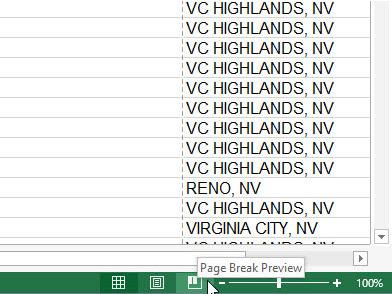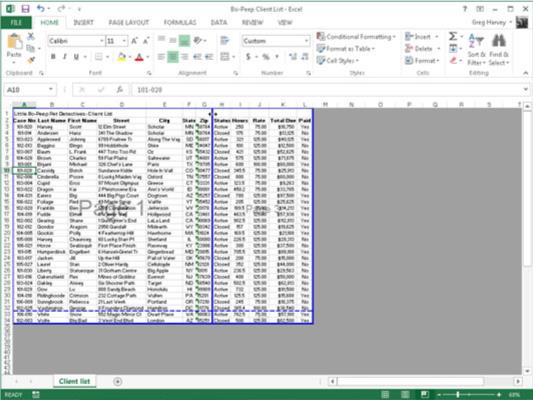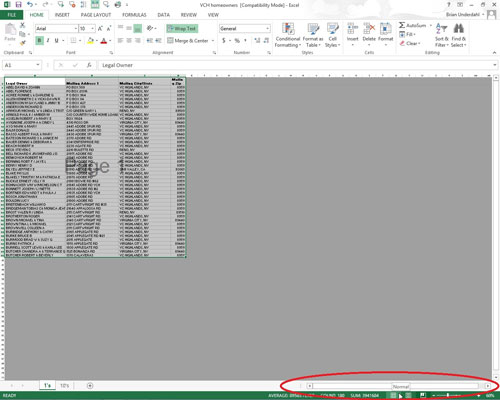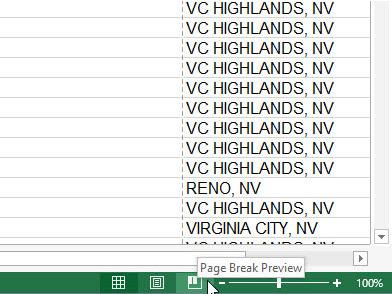
Klik på knappen Eksempel på sideskift på statuslinjen.
Knappen Sideskift Preview er den tredje i klyngen til venstre for Zoom-skyderen. Alternativt kan du klikke på Vis → Forhåndsvisning af sideskift på båndet eller trykke på Alt+WI.
Dette fører dig ind i en sideskift Preview-regnearkvisning, der viser dine regnearksdata i en reduceret forstørrelse med sidetallene vist med store lyse typer og sideskiftene vist med tunge linjer mellem kolonnerne og rækkerne i regnearket.
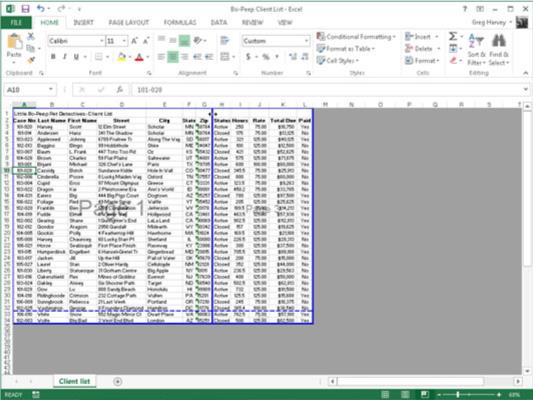
Placer musemarkøren et sted på sideskiftindikatoren; Når markøren ændres til en dobbelthovedet pil, skal du trække sideindikatoren til den ønskede kolonne eller række og slippe museknappen.
Excel placerede sideskiftet på dette tidspunkt mellem side 1 og side 2.
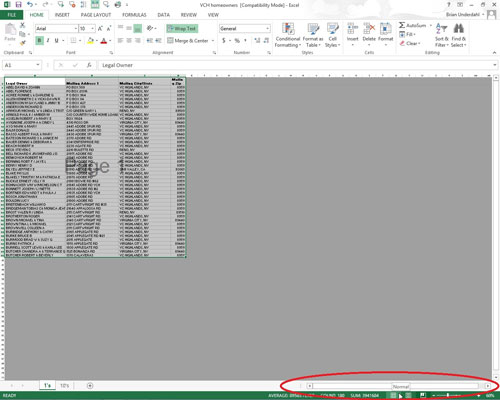
Når du er færdig med at justere sideskiftene i Sideskift, skal du klikke på knappen Normal på statuslinjen.
Alternativt kan du klikke på Vis → Normal på båndet eller trykke på Alt+WL for at returnere regnearket til dets almindelige visning af dataene.
Når du har gennemført disse trin, skal du fortsætte med at arbejde i Excel.